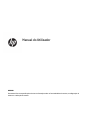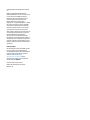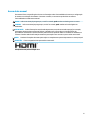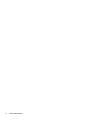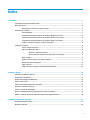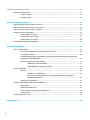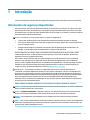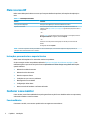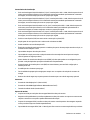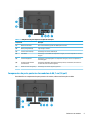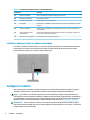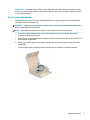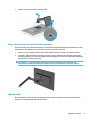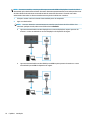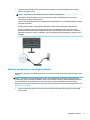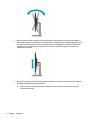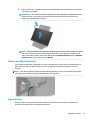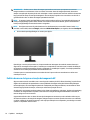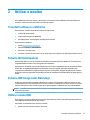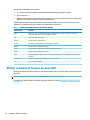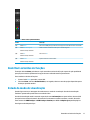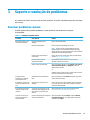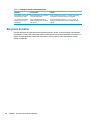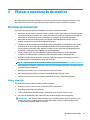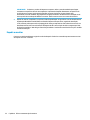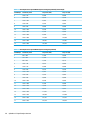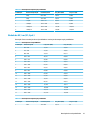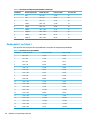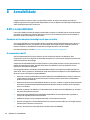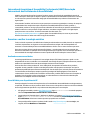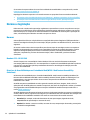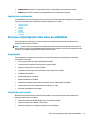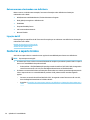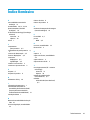HP X27q QHD Gaming Monitor Manual do usuário
- Categoria
- TVs
- Tipo
- Manual do usuário
Este manual também é adequado para

Manual do Utilizador
RESUMO
Este manual fornece especicações técnicas e informações sobre as funcionalidades do monitor, a conguração do
monitor e a utilização do monitor.

© Copyright 2021 HP Development Company,
L.P.
HDMI, o logótipo HDMI e High Denition
Multimedia Interface são marcas comerciais ou
marcas registadas da HDMI Licensing LLC.
Windows é uma marca registada ou marca
comercial da Microsoft Corporation nos
Estados Unidos e/ou noutros países.
DisplayPort™, o logótipo DisplayPort™ e VESA®
são marcas comerciais ou marcas registadas
pertencentes à Video Electronics Standards
Association (VESA) nos EUA e noutros países.
As informações contidas neste documento
estão sujeitas a alterações sem aviso prévio. As
únicas garantias para produtos e serviços da
HP são estabelecidas nas declarações
expressas que os acompanham. Nenhuma
informação no presente documento deverá ser
interpretada como constituindo uma garantia
adicional. A HP não se responsabiliza por erros
técnicos ou editoriais nem por omissões neste
documento.
Aviso do produto
Este manual descreve funcionalidades que são
comuns à maioria dos modelos. Algumas
funcionalidades poderão não estar disponíveis
no seu produto. Para aceder ao manual do
utilizador mais recente, vá até
http://www.hp.com/support e siga as
instruções para localizar o seu produto. Em
seguida, selecione Manuais.
Primeira edição: março de 2021
Número de publicação do documento:
M48143-131

Acerca deste manual
Este manual fornece especicações técnicas e informações sobre funcionalidades do monitor, a conguração
do monitor e a utilização do software. Consoante o modelo, o seu monitor poderá não ter todas as
funcionalidades incluídas neste manual.
AVISO! Indica uma situação perigosa que, se não for evitada, pode resultar em lesões graves ou morte.
CUIDADO: Indica uma situação perigosa que, se não for evitada, pode resultar em lesões ligeiras ou
moderadas.
IMPORTANTE: Indica informações consideradas importantes, mas não associadas a perigo (por exemplo,
mensagens relativas a danos materiais). Alerta o utilizador para o facto de que o incumprimento do
procedimento exatamente conforme descrito pode resultar na perda de dados ou em danos no hardware ou
software. Contém também informações essenciais para explicar um conceito ou para concluir uma tarefa.
NOTA: Contém informações adicionais para realçar ou complementar pontos importantes no texto principal.
SUGESTÃO: Fornece sugestões úteis para realizar uma tarefa.
Este produto incorpora tecnologia HDMI.
iii

iv Acerca deste manual

Índice
1 Introdução .................................................................................................................................................... 1
Informações de segurança importantes ............................................................................................................... 1
Mais recursos HP .................................................................................................................................................... 2
Instruções para contactar o suporte técnico ...................................................................................... 2
Conhecer o seu monitor ......................................................................................................................................... 2
Funcionalidades ................................................................................................................................... 2
Componentes da parte posterior dos modelos de 68,6 cm (27 pol.) ................................................. 4
Componentes da parte posterior dos modelos de 80,1 cm (31,5 pol.) .............................................. 4
Componentes da parte posterior dos modelos de 86,7 cm (34 pol.) ................................................. 5
Localizar o número de série e o número do produto .......................................................................... 6
Congurar o monitor .............................................................................................................................................. 6
Fixar o suporte do monitor .................................................................................................................. 7
Montar a cabeça do monitor ............................................................................................................... 8
Remover o suporte do monitor ......................................................................................... 8
Fixar a cabeça do monitor a um dispositivo de montagem ............................................. 9
Ligar os cabos ...................................................................................................................................... 9
Ajustar o monitor (apenas em alguns produtos) .............................................................................. 11
Instalar um cabo de segurança ......................................................................................................... 13
Ligar o monitor .................................................................................................................................. 13
Política de marca de água e retenção de imagem da HP .................................................................. 14
2 Utilizar o monitor ........................................................................................................................................ 15
Transferir software e utilitários .......................................................................................................................... 15
Ficheiro INF (Information) .................................................................................................................................... 15
Ficheiro ICM (Image Color Matching) ................................................................................................................... 15
Utilizar o menu OSD ............................................................................................................................................. 15
Utilizar os botões de funções do menu OSD ....................................................................................................... 16
Reatribuir os botões de funções .......................................................................................................................... 17
Estado do modo de visualização ......................................................................................................................... 17
Alterar a denição Modo de energia (apenas em alguns produtos) ................................................................... 18
Utilizar o modo de suspensão automática (apenas em alguns produtos) ......................................................... 18
3 Suporte e resolução de problemas ................................................................................................................ 19
Resolver problemas comuns ............................................................................................................................... 19
Bloqueios do botão .............................................................................................................................................. 20
v

4 Efetuar a manutenção do monitor ................................................................................................................. 21
Diretrizes de manutenção ................................................................................................................................... 21
Limpar o monitor ............................................................................................................................... 21
Expedir o monitor .............................................................................................................................. 22
Apêndice A Especicações técnicas .................................................................................................................. 23
Especicações do modelo de 68,6 cm (27 pol.) .................................................................................................. 23
Especicações do modelo de 80,1 cm (31,5 pol.) ............................................................................................... 24
Especicações do modelo de 86,7 cm (34 pol.) .................................................................................................. 24
Resoluções de ecrã predenidas ......................................................................................................................... 25
Modelo de 68,6 cm (27 pol.) .............................................................................................................. 25
Modelo de 80,1 cm (31,5 pol.) .......................................................................................................... 27
Modelo de 86,7 cm (34 pol.) .............................................................................................................. 28
Funcionalidade de poupança de energia ............................................................................................................. 29
Apêndice B Acessibilidade ............................................................................................................................... 30
A HP e a acessibilidade ........................................................................................................................................ 30
Encontrar as ferramentas tecnológicas de que necessita ............................................................... 30
O compromisso da HP ....................................................................................................................... 30
International Association of Accessibility Professionals (IAAP) (Associação Internacional dos
Prossionais de Acessibilidade) ........................................................................................................ 31
Encontrar a melhor tecnologia assistiva .......................................................................................... 31
Avaliando as suas necessidades ..................................................................................... 31
Acessibilidade para dispositivos da HP .......................................................................... 31
Normas e legislação ............................................................................................................................................ 32
Normas .............................................................................................................................................. 32
Mandato 376 – EN 301 549 ............................................................................................ 32
Diretrizes de Acessibilidade para o Conteúdo da Web (WCAG - Web Content
Accessibility Guidelines) ................................................................................................. 32
Legislação e regulamentos ............................................................................................................... 33
Recursos e hiperligações úteis sobre acessibilidade .......................................................................................... 33
Organizações ..................................................................................................................................... 33
Instituições educacionais .................................................................................................................. 33
Outros recursos relacionados com deciência ................................................................................. 34
Ligações da HP .................................................................................................................................. 34
Contactar o suporte técnico ................................................................................................................................ 34
Índice Remissivo ............................................................................................................................................. 35
vi

1 Introdução
Leia este capítulo para se inteiras das informações de segurança e saber onde obter recursos HP adicionais.
Informações de segurança importantes
Um transformador e um cabo de alimentação poderão ser fornecidos com o monitor. Se utilizar outro cabo,
utilize apenas uma fonte de alimentação e uma ligação que sejam adequadas para este monitor. Para obter
informações sobre o conjunto de cabos de alimentação correto a utilizar com o monitor, consulte os Avisos do
Produto incluídos no kit de documentação.
AVISO! Para reduzir o risco de choque elétrico ou danos no equipamento:
● Ligue o cabo de alimentação a uma tomada elétrica facilmente acessível em todas as situações.
● Se o cabo de alimentação possuir uma cha de ligação de três pinos, ligue o cabo a uma tomada de três
pinos com ligação à terra.
● Desligue a alimentação do computador removendo o cabo de alimentação da tomada elétrica. Ao
desligar o cabo de alimentação da tomada elétrica, segure no cabo pela cha.
Para sua segurança, não coloque objetos em cima dos cabos de alimentação ou de outros cabos. Tenha
cuidado ao passar todos os cabos ligados ao monitor para que não possam ser puxados, pisados nem
agarrados e para que ninguém tropece neles.
Para reduzir o risco de lesões graves, leia o Guia de Segurança e Conforto fornecido com os manuais do
utilizador. Este guia descreve a conguração correta da estação de trabalho, bem como os hábitos de
postura, saúde e trabalho adequados para os utilizadores de computadores. O Guia de Segurança e Conforto
também fornece informações importantes sobre segurança mecânica e elétrica. O Guia de Segurança e
Conforto encontra-se igualmente disponível online em http://www.hp.com/ergo.
IMPORTANTE: Para proteger o monitor e o computador, ligue todos os cabos de alimentação do
computador e respetivos dispositivos periféricos (como monitor, impressora, scanner) a um dispositivo de
proteção contra sobretensão, como uma tomada múltipla ou uma UPS (fonte de alimentação ininterrupta).
Nem todas as tomadas múltiplas fornecem uma proteção adequada contra sobretensão; a tomada múltipla
deve estar especicamente rotulada como tendo esta capacidade. Utilize uma tomada múltipla cujo
fabricante ofereça uma política de substituição em caso de danos, para que possa substituir o equipamento
se a proteção contra sobretensão falhar.
Utilize mobiliário de tamanho adequado e correto concebido para suportar devidamente o monitor.
AVISO! Os monitores colocados indevidamente em cómodas, estantes, prateleiras, secretárias, altifalantes,
baús ou carrinhos podem cair e causar lesões.
AVISO! Perigo de instabilidade: o dispositivo pode cair, causando lesões graves ou a morte. Para evitar
lesões, xe o monitor rmemente ao chão ou à parede de acordo com as instruções de instalação.
AVISO! Este equipamento não é adequado para a utilização em locais onde possam estar presentes
crianças.
NOTA: Este produto é adequado para ns de entretenimento. Considere colocar o monitor num ambiente de
iluminação controlada para evitar interferências devido a superfícies claras e brilhantes claras em redor que
possam causar reexos indesejáveis do ecrã.
Informações de segurança importantes 1

Mais recursos HP
Utilize esta tabela para localizar recursos que forneçam detalhes do produto, informações de explicação e
mais.
Tabela 1-1 Informações adicionais
Recurso Conteúdo
Instruções de Conguração Vista geral da conguração e das funcionalidades do monitor
Suporte técnico da HP Para obter suporte técnico da HP ou resolver um problema de hardware ou
software, vá até http://www.hp.com/support e siga as instruções para localizar o
seu produto.
– ou –
Escreva support na caixa de procura da barra de tarefas e, em seguida, selecione
HP Support Assistant. Em seguida, selecione Suporte.
– ou –
Selecione o ícone do ponto de interrogação na caixa de procura da barra de
tarefas.
Em seguida, selecione Suporte.
NOTA: Contacte o suporte ao cliente para substituir o cabo de alimentação, o transformador (apenas em alguns produtos) ou
quaisquer outros cabos fornecidos com o monitor.
Instruções para contactar o suporte técnico
Utilize estas informações se for necessário resolver um problema.
Se não conseguir resolver um problema utilizando Suporte e resolução de problemas na página 19, um
telefonema para o suporte técnico pode fornecer ajuda adicional. Tenha consigo as seguintes informações
quando telefonar:
● Número do modelo do monitor
● Número de série do monitor
● Data de compra na fatura
● Condições em que ocorreu o problema
● Mensagens de erro recebidas
● Conguração do hardware
● Nome e versão do hardware e software utilizados
Conhecer o seu monitor
O seu monitor possui funcionalidades de topo de gama. Esta secção fornece detalhes sobre os componentes,
onde estão situados e como funcionam.
Funcionalidades
Consoante o modelo, o seu monitor poderá incluir as seguintes características:
2 Capítulo 1 Introdução

Características de visualização
● Ecrã com área diagonal visível de 68,6 cm (27 pol.) e resolução de 1920 × 1080, além de suporte de ecrã
inteiro para resoluções inferiores; inclui o dimensionamento personalizado para maximizar o tamanho
da imagem, ao mesmo tempo que conserva a proporção original
● Ecrã com área diagonal visível de 68,6 cm (27 pol.) e resolução de 2560 × 1440, além de suporte de ecrã
inteiro para resoluções inferiores; inclui o dimensionamento personalizado para maximizar o tamanho
da imagem, ao mesmo tempo que conserva a proporção original
● Ecrã com área diagonal visível de 80,01 cm (31,5 pol.) e resolução de 2560 × 1440, além de suporte de
ecrã inteiro para resoluções inferiores; inclui o dimensionamento personalizado para maximizar o
tamanho da imagem, ao mesmo tempo que conserva a proporção original
● Ecrã com área diagonal visível de 86,7 cm (34 pol.) e resolução de 3440 × 1440, além de suporte de ecrã
inteiro para resoluções inferiores; inclui o dimensionamento personalizado para maximizar o tamanho
da imagem, ao mesmo tempo que conserva a proporção original
● Ecrã de cristais líquidos (LCD) com matriz ativa e comutação no plano (IPS)
● Ampla gama de cores para fornecer a cobertura de colorimetrias sRGB
● Painel antibrilho com retroiluminação LED
● Ângulo de visualização amplo para permitir a visualização a partir de uma posição sentada ou de pé, ou
ao andar de um lado para o outro
● Capacidades de ajuste da inclinação e altura
● Capacidade de rotação para rodar a cabeça do monitor da orientação horizontal para a orientação
vertical (apenas em alguns produtos)
● Quatro botões do menu de visualização no ecrã (OSD), três dos quais podem ser recongurados para
permitir a seleção rápida das operações utilizadas mais frequentemente
● Ajustes do menu de visualização no ecrã (OSD) em vários idiomas, para uma fácil conguração e
otimização do ecrã
● Predenições de colorimetria para jogos
● Funcionalidade de poupança de energia para cumprir com os requisitos de redução do consumo de
energia
● Ranhura de cabo de segurança na parte posterior do monitor para um cabo de segurança opcional
Conectores
● Entrada de vídeo DisplayPort™ (cabo incluído)
● Entrada de vídeo HDMI (High-Denition Multimedia Interface™)
● Tomada de saída de áudio (auscultadores)
Suporte do monitor
● Suporte amovível para soluções de montagem exível da cabeça do monitor
● Dispositivo HP Quick Release 2 para xar rapidamente a cabeça do monitor ao suporte com um encaixe
simples e removê-la com a prática patilha deslizante de libertação
● Suporte de montagem VESA® para xar a cabeça do monitor a um dispositivo de montagem na parede
ou braço oscilante (suporte vendido separadamente)
● Capacidade de montagem VESA (100 × 100 mm) para xar o monitor a uma armação de braço oscilante
Conhecer o seu monitor 3

● Suporte para um suporte de montagem para xar o monitor a uma estação de trabalho
NOTA: Para informações de regulamentação e segurança, consulte os Avisos do Produto incluídos no kit de
documentação. Para aceder ao manual do utilizador mais recente, vá até http://www.hp.com/support e siga
as instruções para localizar o seu produto. Em seguida, selecione Manuais.
Componentes da parte posterior dos modelos de 68,6 cm (27 pol.)
Para identicar os componentes da parte posterior do monitor, utilize esta ilustração e a tabela.
Tabela 1-2 Componentes da parte superior e respetivas descrições
Componente Descrição
(1) Botões do menu OSD Abra o menu OSD e faça ajustes nas denições do monitor.
(2) Botão para ligar/desligar Liga e desliga o monitor.
(3) Conector de alimentação Permite ligar um cabo de alimentação.
(4) Porta HDMI Permite ligar o cabo HDMI a um dispositivo de origem, como um computador ou consola
de jogos.
(5) Conector DisplayPort Permite ligar o cabo DisplayPort a um dispositivo de origem, como um computador ou
consola de jogos.
(6) Saída de áudio (tomada de
auscultadores)
Permite ligar altifalantes alimentados estéreo opcionais, auscultadores, auriculares ou
um auricular (com microfone integrado).
(7) Ranhura do cabo de segurança Permite ligar um cabo de segurança opcional.
Componentes da parte posterior dos modelos de 80,1 cm (31,5 pol.)
Para identicar os componentes da parte posterior do monitor, utilize esta ilustração e a tabela.
4 Capítulo 1 Introdução

Tabela 1-3 Componentes da parte superior e respetivas descrições
Componente Descrição
(1) Botões do menu OSD Abra o menu OSD e faça ajustes nas denições do monitor.
(2) Botão para ligar/desligar Liga e desliga o monitor.
(3) Conector de alimentação Permite ligar um cabo de alimentação.
(4) Porta HDMI Permite ligar o cabo HDMI a um dispositivo de origem, como um computador ou consola
de jogos.
(5) Conector DisplayPort Permite ligar o cabo DisplayPort a um dispositivo de origem, como um computador ou
consola de jogos.
(6) Tomada de saída de áudio
(auscultadores)
Permite ligar altifalantes alimentados estéreo opcionais, auscultadores, auriculares ou
um auricular (com microfone integrado).
(7) Ranhura do cabo de segurança Permite ligar um cabo de segurança opcional.
Componentes da parte posterior dos modelos de 86,7 cm (34 pol.)
Para identicar os componentes da parte posterior do monitor, utilize esta ilustração e a tabela.
Conhecer o seu monitor 5

Tabela 1-4 Componentes da parte superior e respetivas descrições
Componente Descrição
(1) Botões do menu OSD Abra o menu OSD e faça ajustes nas denições do monitor.
(2) Botão para ligar/desligar Liga e desliga o monitor.
(3) Conector de alimentação Permite ligar um cabo de alimentação.
(4) Porta HDMI Permite ligar o cabo HDMI a um dispositivo de origem, como um computador ou consola
de jogos.
(5) Conector DisplayPort Permite ligar o cabo DisplayPort a um dispositivo de origem, como um computador ou
consola de jogos.
(6) Tomada de saída de áudio
(auscultadores)
Permite ligar altifalantes alimentados estéreo opcionais, auscultadores, auriculares ou
um auricular (com microfone integrado).
(7) Ranhura do cabo de segurança Permite ligar um cabo de segurança opcional.
Localizar o número de série e o número do produto
Consoante o produto, o número de série e o número do produto encontram-se numa etiqueta localizada na
parte posterior do monitor ou numa etiqueta por baixo do painel frontal da cabeça do monitor. Poderá
necessitar destes números ao contactar a HP para obter ajuda.
Congurar o monitor
Esta secção descreve como xar o suporte do monitor ou a armação de montagem na parede e as opções
para ligar o monitor a um PC, computador notebook, consola de jogos ou dispositivo semelhante.
AVISO! Para reduzir o risco de lesões graves, leia o Guia de Segurança e Conforto. Este guia descreve a
conguração correta da estação de trabalho e os hábitos de postura, saúde e segurança para os utilizadores
de computadores. O Guia de Segurança e Conforto também fornece informações importantes de segurança
mecânica e elétrica. O Guia de Segurança e Conforto está disponível online em http://www.hp.com/ergo.
IMPORTANTE: Para evitar danos no monitor, não toque na superfície do painel LCD. A pressão no painel
pode causar não uniformidade das cores ou desorientação dos cristais líquidos. Se isto ocorrer, o ecrã não irá
recuperar para o seu estado normal.
6 Capítulo 1 Introdução

IMPORTANTE: Para evitar que o ecrã que riscado, deformado ou partido e danos nos botões de controlo,
posicione o monitor virado para baixo numa superfície plana e coberta com uma folha de espuma protetora
ou um tecido não abrasivo.
Fixar o suporte do monitor
A xação correta do suporte do monitor é fundamental para uma utilização segura. Esta secção descreve
como xar um suporte em segurança.
SUGESTÃO: Considere o posicionamento do monitor, uma vez que a luz e superfícies brilhantes em redor
poderão causar reexos de interferência.
NOTA: Os procedimentos para xar um suporte de monitor podem diferir noutros modelos.
1. Posicione o monitor virado para baixo numa superfície plana coberta com uma folha de espuma
protetora ou um pano limpo e seco.
2. Deslize a parte superior da placa de montagem do suporte por baixo da aba superior da reentrância na
parte posterior do painel (1).
3. Desça a parte inferior da placa de montagem do suporte para dentro da reentrância até encaixar na
posição (2).
O fecho na parte inferior da placa de montagem sobe quando o suporte é engatado na posição.
Congurar o monitor 7

4. Fixe a base ao suporte (1) e aperte o parafuso (2).
Montar a cabeça do monitor
Para xar o monitor a uma parede utilizando um braço oscilante ou outro suporte de montagem, siga os
passos nesta secção para ligar o monitor de forma segura.
IMPORTANTE: Este monitor é compatível com orifícios de montagem de 100 mm em conformidade com a
norma VESA. Para xar uma solução de montagem de terceiros à cabeça do monitor, utilize quatro parafusos
de 4 mm, tamanho 0,7 e 10 mm de comprimento. Parafusos mais compridos podem danicar o monitor.
Verique se a solução de montagem do fabricante é compatível com a norma VESA e indicada para suportar o
peso da cabeça do monitor. Para obter o máximo desempenho, utilize os cabos de alimentação e de vídeo
fornecidos com o monitor.
NOTA: Este aparelho destina-se a ser suportado por um suporte de montagem na parede indicado na lista
UL ou CSA.
Remover o suporte do monitor
Se optar por utilizar uma armação de parede em vez do suporte do monitor que xou, remova primeiro o
suporte.
IMPORTANTE: Antes de desmontar o monitor, certique-se de que o monitor e todos os cabos estão
desligados.
IMPORTANTE: Para posicionar e estabilizar o monitor, a HP recomenda que estes procedimentos sejam
realizados por duas pessoas.
1. Desligue e remova todos os cabos do monitor.
2. Posicione o monitor virado para baixo numa superfície plana coberta com uma folha de espuma
protetora ou um pano limpo e seco.
3. Pressione para cima o fecho situado perto da parte inferior central da placa de montagem do suporte
(1).
4. Incline a parte inferior do suporte para cima até que a placa de montagem saia da reentrância na cabeça
do monitor (2).
8 Capítulo 1 Introdução

5. Deslize o suporte para fora da reentrância (3).
Fixar a cabeça do monitor a um dispositivo de montagem
Poderá necessitar de ferramentas adicionais, como uma chave de fendas (adquirida separadamente), ao xar
um dispositivo de montagem. Para evitar danos no monitor, siga estas instruções.
1. Remova os quatro parafusos dos orifícios VESA localizados na parte posterior da cabeça do monitor.
2. Para xar a cabeça do monitor num braço oscilante ou noutro dispositivo de montagem, insira quatro
parafusos de xação nos orifícios do dispositivo de montagem e nos orifícios roscados VESA situados na
parte posterior da cabeça do monitor.
IMPORTANTE: Se estas instruções não se aplicarem ao seu dispositivo, siga as instruções do
fabricante do dispositivo de montagem ao montar o monitor numa parede ou num braço oscilante.
Ligar os cabos
Além dos detalhes sobre como ligar um cabo, esta secção contém informações sobre o funcionamento do
monitor funciona quando ligar determinados cabos.
Congurar o monitor 9

NOTA: Consoante o modelo, o monitor poderá suportar entradas HDMI ou DisplayPort. O modo de vídeo é
determinado pelo cabo de vídeo utilizado. O monitor determina automaticamente as entradas que têm sinais
de vídeo válidos. Pode selecionar as entradas através do menu OSD. O monitor é fornecido com cabos
selecionados. Nem todos os cabos mostrados nesta secção são incluídos com o monitor.
1. Coloque o monitor num local cómodo e bem ventilado perto do computador.
2. Ligue um cabo de vídeo.
NOTA: O monitor determina automaticamente as entradas que têm sinais de vídeo válidos. Para
selecionar qualquer entrada, abra o menu OSD e selecione Entrada.
● Ligue uma extremidade de um cabo DisplayPort ao conector DisplayPort na parte posterior do
monitor e a outra extremidade ao conector DisplayPort do dispositivo de origem.
● Ligue uma extremidade de um cabo HDMI à porta HDMI na parte posterior do monitor e a outra
extremidade à porta HDMI do dispositivo de origem.
10 Capítulo 1 Introdução

3. Ligue uma extremidade do cabo de alimentação ao monitor e a outra extremidade a uma tomada
elétrica com ligação à terra.
AVISO! Para reduzir o risco de choque elétrico ou danos no equipamento:
Não desative a cha de ligação à terra do cabo de alimentação. A cha de ligação à terra é uma
característica de segurança importante.
Ligue o cabo de alimentação a uma tomada elétrica com ligação à terra que esteja facilmente acessível
em todas as ocasiões.
Desligue a alimentação do equipamento desligando o cabo de alimentação da tomada elétrica.
Para sua segurança, não coloque objetos em cima dos cabos de alimentação ou de outros cabos.
Disponha os cabos de forma que ninguém possa pisá-los acidentalmente nem tropeçar nos mesmos.
Não puxe os
os nem os cabos. Ao desligar o cabo de alimentação da tomada elétrica, segure no cabo
pela cha.
Ajustar o monitor (apenas em alguns produtos)
Para permitir um espaço de trabalho ergonómico, o seu monitor oferece as opções de ajuste descritas nesta
secção.
AVISO! Para reduzir o risco de lesões graves, leia o Guia de Segurança e Conforto. Este guia descreve a
conguração correta da estação de trabalho, bem como os hábitos de postura, saúde e trabalho adequados
para os utilizadores de computadores. O Guia de Segurança e Conforto também fornece informações
importantes sobre segurança mecânica e elétrica. O Guia de Segurança e Conforto está disponível online em
http://www.hp.com/ergo.
1. Incline a cabeça do monitor para a frente ou para trás de modo a ajustá-lo para um nível confortável
para os olhos.
Congurar o monitor 11

2. Ajuste a altura do monitor de modo a car numa posição confortável para a sua estação de trabalho. A
extremidade superior do painel do monitor não deve exceder uma altura que esteja paralela ao nível dos
seus olhos. Um monitor ajustado para uma posição baixa e reclinada poderá ser mais confortável para
utilizadores com lentes progressivas. Reposicione o monitor à medida que ajustar a sua postura de
trabalho ao longo do dia.
3. Pode rodar a cabeça do monitor da orientação horizontal para a orientação vertical de modo a adaptá-lo
à sua aplicação (apenas em alguns produtos).
a. Ajuste o monitor para a posição de altura máxima e incline o monitor para trás até à posição de
inclinação máxima (1).
12 Capítulo 1 Introdução

b. Rode o monitor 90° no sentido dos ponteiros do relógio para mudar da orientação horizontal para
a orientação vertical (2).
IMPORTANTE: Se o monitor não estiver na posição de inclinação máxima e na posição de altura
máxima ao rodar, o canto inferior direito do painel do monitor irá entrar em contacto com o
suporte, o que pode danicar o monitor.
NOTA: Utilize as denições de visualização do sistema operativo para rodar a imagem no ecrã da
orientação vertical para a orientação horizontal. Para rodar o menu OSD da orientação vertical
para a orientação horizontal, abra o menu OSD e selecione Ajuste da imagem, selecione Rotação
do menu no ecrã e, em seguida, selecione Vertical.
Instalar um cabo de segurança
Como medida de segurança, pode prender o monitor a um objeto xo com um cabo de segurança opcional,
disponível na HP. Utilize a chave incluída com o cabo de segurança opcional para prender e remover o
bloqueio.
NOTA: Um cabo de segurança (adquirido separadamente) destina-se a servir como dissuasor, mas poderá
não impedir que o dispositivo seja utilizado indevidamente ou roubado.
Ligar o monitor
Esta secção fornece informações importantes sobre a prevenção de danos no monitor, indicadores de
arranque e informações sobre a resolução de problemas.
Congurar o monitor 13

IMPORTANTE: Podem ocorrer danos de imagem queimada nos monitores que apresentam a mesma
imagem estática no ecrã durante 12 horas ou mais. Para evitar danos de imagem queimada, deve ativar
sempre uma aplicação de proteção do ecrã ou desligar o monitor quando não tencionar utilizá-lo durante um
longo período de tempo. A retenção da imagem é uma condição que pode ocorrer em todos os ecrãs LCD. A
garantia HP não cobre os danos de imagem queimada do monitor.
NOTA: Se premir o botão para ligar/desligar não produzir qualquer efeito, a funcionalidade de bloqueio do
botão para ligar/desligar poderá estar ativada. Para desativar esta funcionalidade, prima continuamente o
botão para ligar/desligar do monitor durante 10 segundos.
NOTA: Em alguns monitores HP, pode desativar a luz de alimentação no menu OSD. Prima o botão Menu
para abrir o menu OSD, selecione Energia, selecione LED de alimentação e, em seguida, selecione Desligado.
▲ Prima o botão para ligar/desligar no monitor para ligá-lo.
Quando liga o monitor pela primeira vez, é apresentada uma mensagem de estado do monitor durante 5
segundos. A mensagem mostra qual é a entrada que corresponde ao sinal ativo atual, o estado da denição
da origem de comutação automática (Ligado ou Desligado; a predenição é Ligado), a resolução predenida
atual do ecrã e a resolução predenida recomendada do ecrã.
O monitor percorre automaticamente as entradas de sinal à procura de uma entrada ativa e utiliza essa
entrada para o ecrã.
Política de marca de água e retenção de imagem da HP
Alguns monitores estão concebidos com a tecnologia de visualização IPS (In-Plane Switching), a qual oferece
ângulos de visualização ultrapanorâmicos e uma qualidade de imagem avançada. Embora adequada para
muitas aplicações, esta tecnologia de painel não é adequada para imagens estáticas, estacionárias ou xas
durante longos períodos de tempo, a menos que utilize uma proteção de ecrã.
As aplicações com imagens estáticas podem incluir câmaras de vigilância, videojogos, logótipos de marketing
e modelos. As imagens estáticas podem causar danos de retenção de imagem semelhantes a manchas ou
marcas de água no ecrã do monitor.
A garantia da HP não cobre os danos de retenção de imagem em monitores que são utilizados 24 horas por
dia. Para evitar danos de retenção da imagem, desligue sempre o monitor quando não estiver a ser utilizado,
ou utilize a denição de gestão de energia, caso seja suportada pelo seu computador, para desligar o monitor
quando o computador estiver inativo.
14 Capítulo 1 Introdução
A página está carregando...
A página está carregando...
A página está carregando...
A página está carregando...
A página está carregando...
A página está carregando...
A página está carregando...
A página está carregando...
A página está carregando...
A página está carregando...
A página está carregando...
A página está carregando...
A página está carregando...
A página está carregando...
A página está carregando...
A página está carregando...
A página está carregando...
A página está carregando...
A página está carregando...
A página está carregando...
A página está carregando...
-
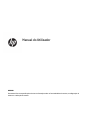 1
1
-
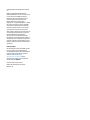 2
2
-
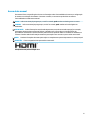 3
3
-
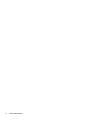 4
4
-
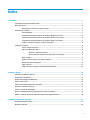 5
5
-
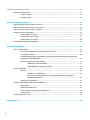 6
6
-
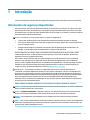 7
7
-
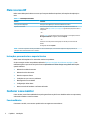 8
8
-
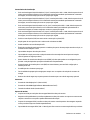 9
9
-
 10
10
-
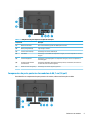 11
11
-
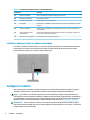 12
12
-
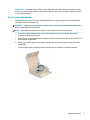 13
13
-
 14
14
-
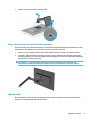 15
15
-
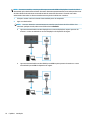 16
16
-
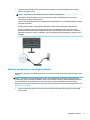 17
17
-
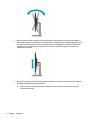 18
18
-
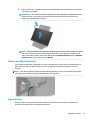 19
19
-
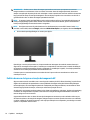 20
20
-
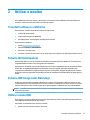 21
21
-
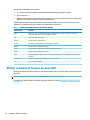 22
22
-
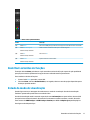 23
23
-
 24
24
-
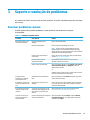 25
25
-
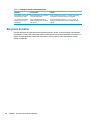 26
26
-
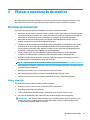 27
27
-
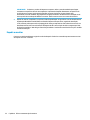 28
28
-
 29
29
-
 30
30
-
 31
31
-
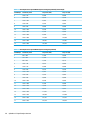 32
32
-
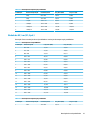 33
33
-
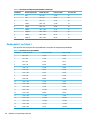 34
34
-
 35
35
-
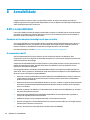 36
36
-
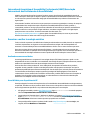 37
37
-
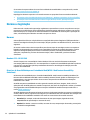 38
38
-
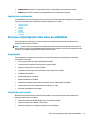 39
39
-
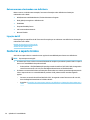 40
40
-
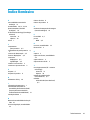 41
41
HP X27q QHD Gaming Monitor Manual do usuário
- Categoria
- TVs
- Tipo
- Manual do usuário
- Este manual também é adequado para
Artigos relacionados
-
HP X24i Gaming Monitor Manual do usuário
-
HP Engage 14t Display Manual do usuário
-
HP X24c Gaming Monitor Manual do usuário
-
HP M24fwa FHD Monitor Manual do usuário
-
HP V28 4K Monitor Manual do usuário
-
HP P34hc G4 WQHD USB-C Curved Monitor Manual do usuário
-
HP Z24u G3 WUXGA USB-C Display Manual do usuário
-
HP E24u G4 FHD USB-C Monitor Manual do usuário
-
HP E23 G4 FHD Monitor Manual do usuário
-
HP P22 G4 22 FHD Monitor series Manual do usuário